
ეს სტატია გეტყვით Maps აპის ყველა ახალ განახლებას iOS 14-ში. Apple Maps-ის განახლება iOS 14-ში არის ყოვლისმომცველი და წინ უძღვის ბევრ ახალ ფუნქციას. ეს განახლებები გააუმჯობესებს მოგზაურობის უსაფრთხოებას, მწვანეს და უფრო ზუსტს, გააუმჯობესებს iOS-ის მომხმარებელ ნებისმიერ მოგზაურს, მაგრამ ჯერ უნდა იცოდეთ, რომ ისინი იქ არიან. ამ ფუნქციებიდან ბევრი ჯერჯერობით მხოლოდ დიდ ქალაქებშია ხელმისაწვდომი, მაგრამ იმედია, მალე ვიხილავთ გაფართოებას სხვა სფეროებში. მოდით გადავხედოთ ველოსიპედის მიმართულებებს, პროფესიონალურად შერჩეულ მეგზურებს ახალი ადგილებისკენ, თქვენი ETA-ს გაზიარებას Siri-ის მეშვეობით, GPS მდებარეობის დახვეწის გზებს და გადატვირთულ ზონებს თავიდან აცილების მეთოდებს. ეს არის სრული გზამკვლევი, თუ როგორ გამოიყენოთ Apple Maps მისი ყველა ახალი განახლებით. დასაფარი ბევრია; მოდი ჩავყვინთოთ! iOS 14-ის გამოყენების სხვა შესანიშნავი გზებისთვის იხილეთ ჩვენი Დღის რჩევა.
როგორ მივიღოთ ველოსიპედის მიმართულებები
როგორ გამოვიყენოთ Apple-ის სახელმძღვანელოები
როგორ დახვეწოთ თქვენი მდებარეობა
როგორ გააზიაროთ თქვენი ETA Siri-ის საშუალებით
გაასუფთავეთ გადატვირთული ზონები
როგორ მივიღოთ ველოსიპედის მიმართულებები
უსაფრთხო და ეფექტური ველოსიპედის მარშრუტების პოვნა არის უაღრესად მნიშვნელოვანი ფუნქცია რუქების აპლიკაციისთვის და ის Apple Maps-ს აქამდე აკლდა. სხვა აპებს აქვთ ეს ფუნქცია, მაგრამ შეიძლება იმედგაცრუებული იყოს თქვენი iPhone-ისთვის ცალკე ველოსიპედის აპის ჩამოტვირთვა. ახლა, თუ გარკვეულ დიდ ქალაქებში ხართ, შეგიძლიათ მოძებნოთ ველოსიპედის მიმართულებები Apple Maps-ში, რომელიც მოიცავს მეტრებს, როგორიცაა მთლიანი ასვლა და მანძილი. ველოსიპედის მიმართულებების მისაღებად:
- Გახსენი შენი რუკების აპლიკაცია.
- შეიყვანეთ თქვენი დანიშნულება საძიებო ზოლში და შეეხეთ სწორ ვარიანტს.
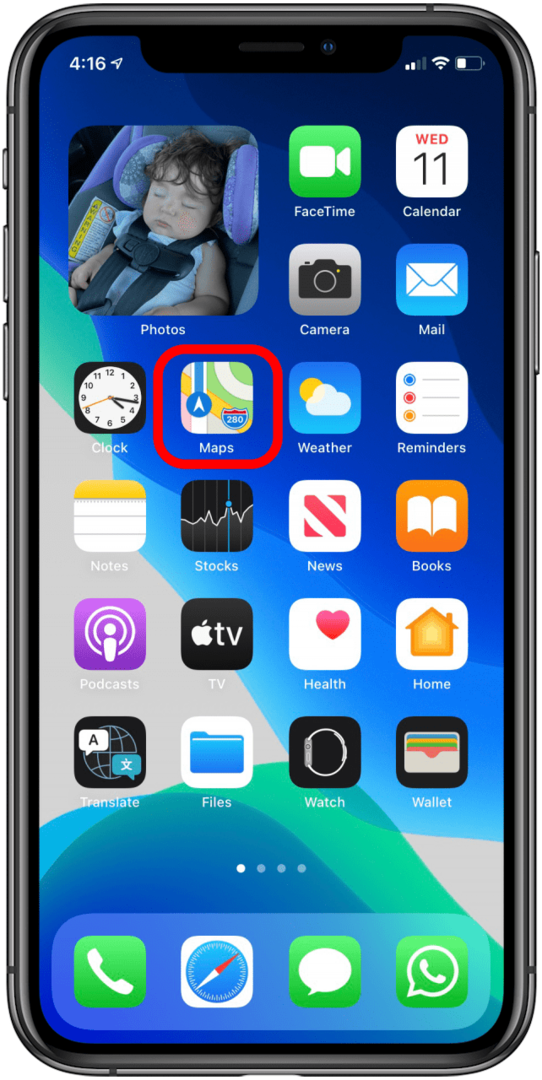
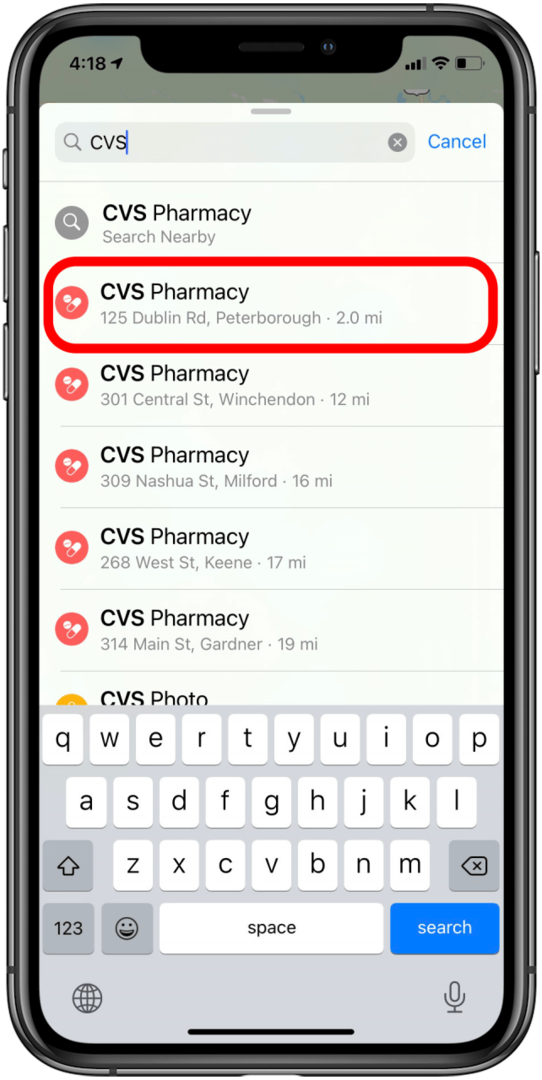
- შეეხეთ მიმართულებები.
- შეეხეთ ველოსიპედის ხატი მენიუში, რომელიც გამოჩნდება.
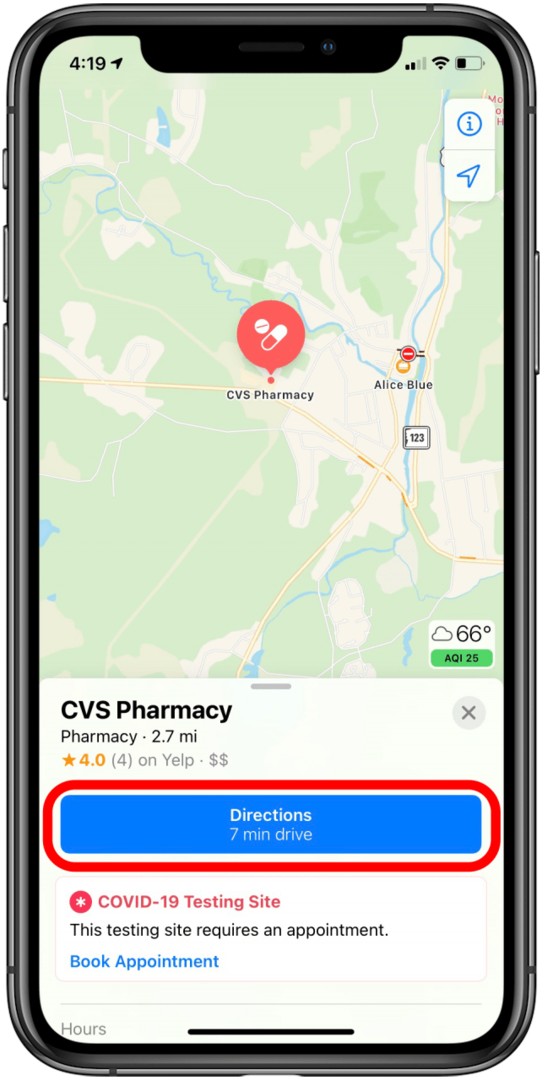
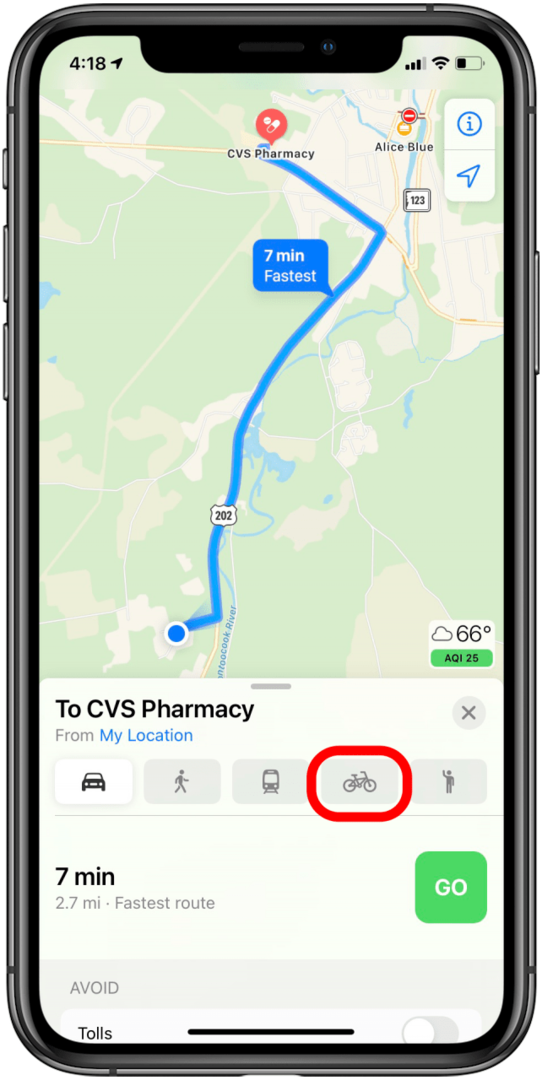
- შეეხეთ წადი.
და შენ წახვედი! ისევ და ისევ, ეს ფუნქცია ამჟამად დიდწილად მიუწვდომელია, მაგრამ თუ დიდ ქალაქში ხართ, შესაძლოა გაგიმართლოთ. ხელმისაწვდომი ტერიტორიები მოიცავს სან-ფრანცისკოს ყურის ტერიტორიას, ლოს-ანჯელესს, ნიუ-იორკს, ლონდონს და ჩინეთის ზოგიერთ ქალაქს. ჩვენ თვალს ვადევნებთ ამ ფუნქციის გაფართოებას.
გახსოვთ Maps-ის კოლექციების ფუნქცია? თუ არა, ეს იყო ფუნქცია, სადაც შეგიძლიათ გაუზიაროთ მიმართულებები ან მარშრუტები მდებარეობისთვის ოჯახთან და მეგობრებთან ერთად. iOS 14-დან კოლექციები შეიცვალა Guides-ით, რაც იგივეა, გარდა იმისა, რომ ახლა თქვენც შეგიძლიათ იხილეთ კოლექციები, რომლებიც Apple-მა მოამზადა, რომელიც მოიცავს რეკომენდაციებს სანახავი ნივთების, კვების ადგილების და მეტი. სახელმძღვანელოს სანახავად:
- შეიყვანეთ ქალაქი რუკების საძიებო ზოლი და შეეხეთ შედეგს.
- გადაფურცლეთ ზემოთ მენიუში, რომელიც აჩვენებს მიმართულებების ღილაკს.
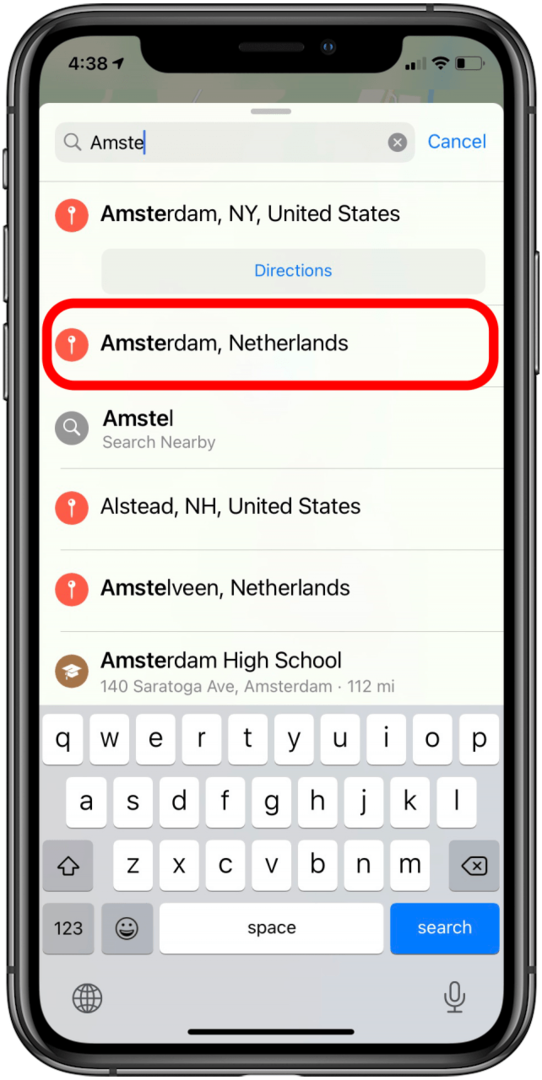
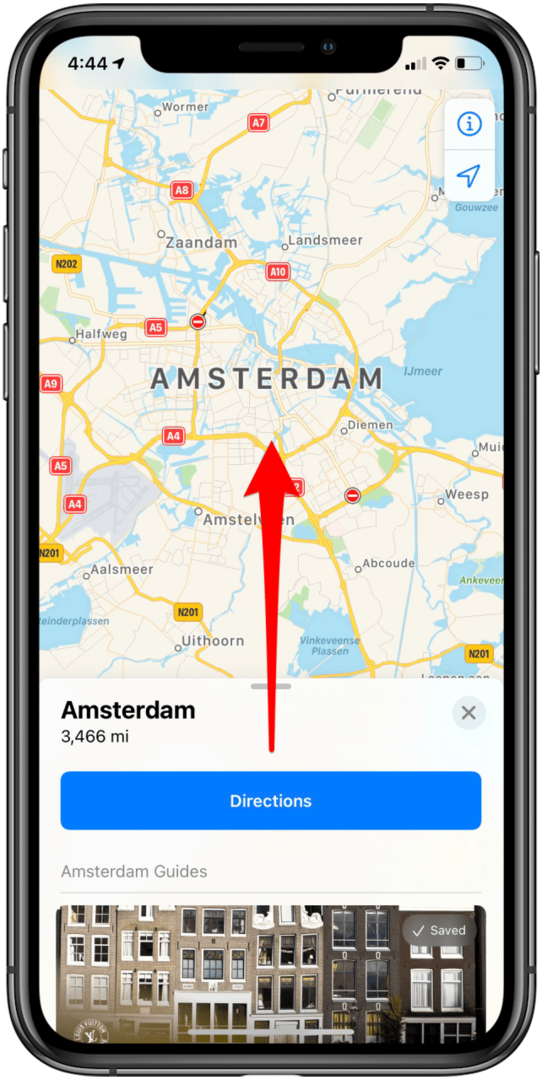
- ხელმისაწვდომი სახელმძღვანელოები გამოჩნდება მხოლოდ მიმართულებების ღილაკის ქვემოთ. შეეხეთ თქვენს მეგზურს.
- გადაფურცლეთ ზემოთ, რომ ნახოთ სრული სახელმძღვანელო. თქვენ ასევე შეგიძლიათ ნახოთ თითოეული მდებარეობა რუკაზე.
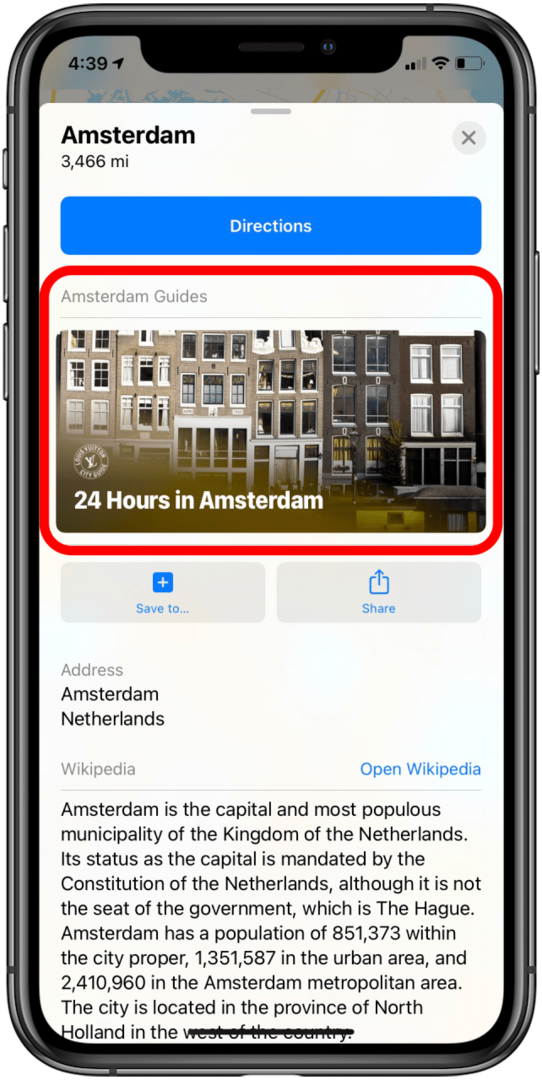
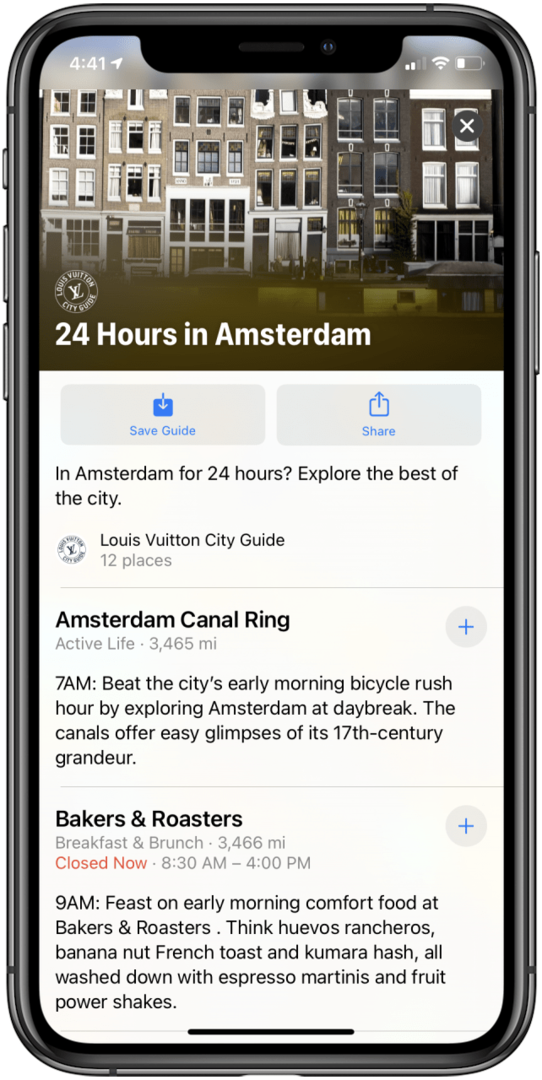
- შეეხეთ სახელმძღვანელოს შენახვა მოგვიანებით ადვილად მისასვლელად.
- შენახულ მეგზურზე წვდომისთვის, დაბრუნდით რუკების მთავარ გვერდზე და გადაფურცლეთ მენიუში ზემოთ. თქვენ მიერ შენახული სახელმძღვანელო ხელმისაწვდომი იქნება ჩემი მეგზურების განყოფილებაში.
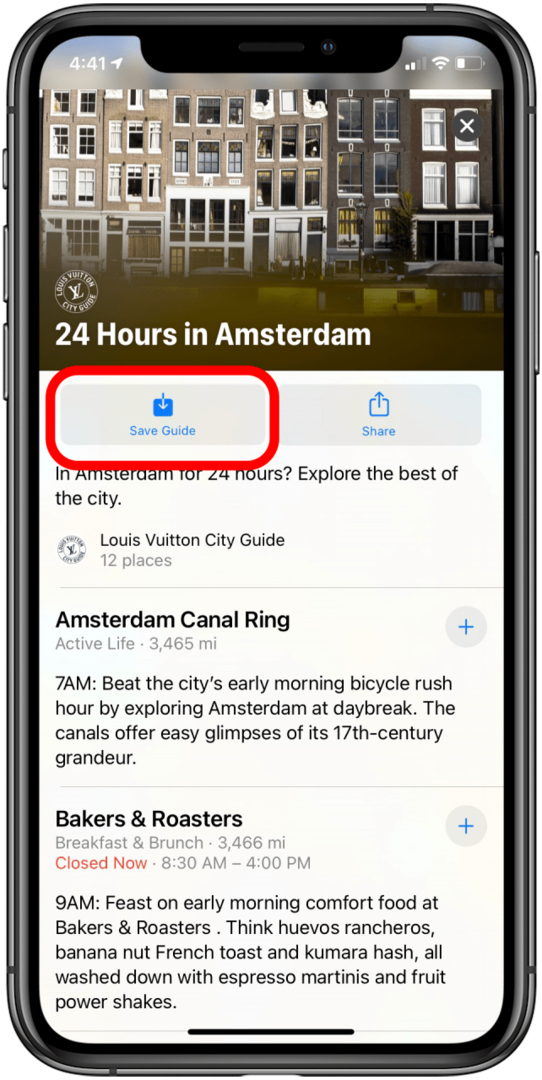
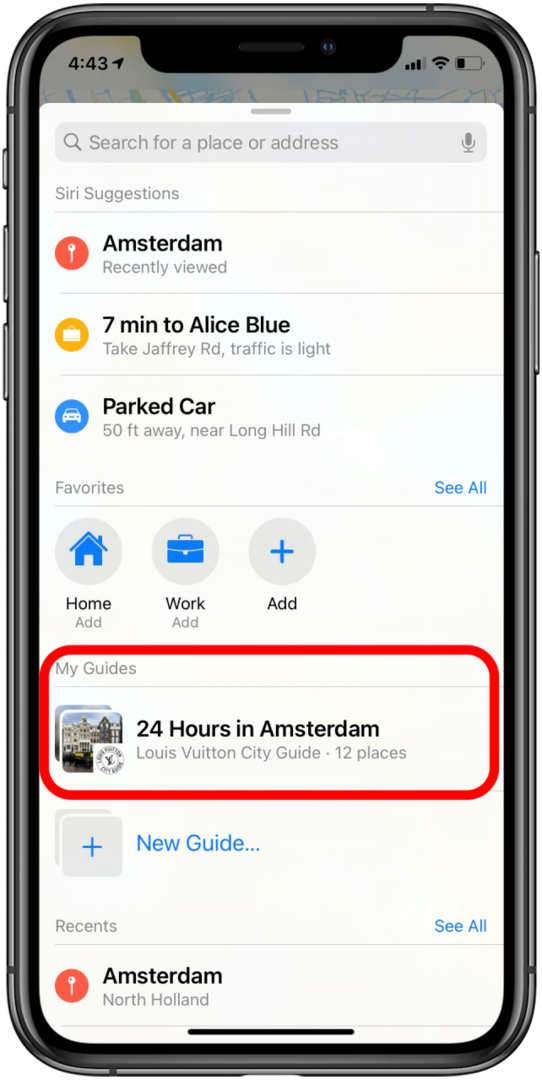
- შეეხეთ გააზიარეთ მეგობრებთან ან ოჯახის წევრებთან გასაზიარებლად.
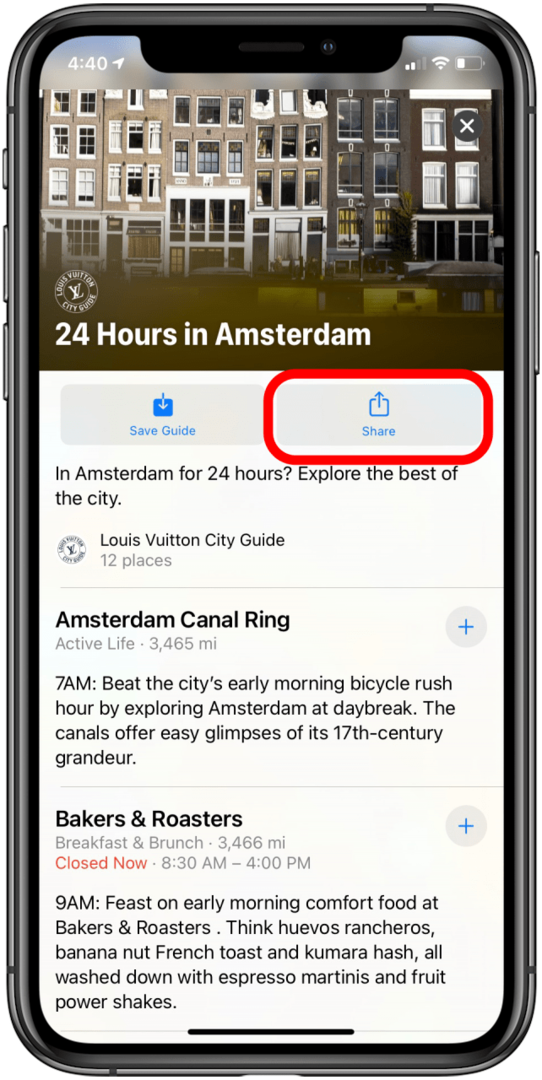
როგორ დახვეწოთ თქვენი მდებარეობა
ქალაქებში, სადაც თქვენი GPS სერვისი არ არის კარგი, ახლა შეგიძლიათ გამოიყენოთ Look Around ფუნქცია თქვენი მდებარეობის გასაუმჯობესებლად. ეს ნიშნავს, რომ თქვენი ტელეფონი სკანირებს ახლომდებარე შენობებსა და ქუჩებს, რათა უფრო ზუსტად გაიგოს, თუ სად იმყოფებით. ეს ამჟამად ხელმისაწვდომია მხოლოდ ქალაქებში, რომლებსაც აქვთ ფუნქციის Look Around. სრული სია ასეთია:
- ბოსტონი, MA
- ჩიკაგო, IL
- დუბლინი, ირლანდია
- ედინბურგი, შოტლანდია
- ჰიუსტონი, ტეხასი
- ლას-ვეგასი, NV
- ლონდონი, დიდი ბრიტანეთი
- ლოს ანჯელესი, კალიფორნია
- ნაგოია, იაპონია
- ნიუ-იორკი, ნიუ-იორკი
- ოაჰუ, გამარჯობა
- ოსაკა, იაპონია
- ფილადელფია, PA
- სან-ფრანცისკოს ყურის ტერიტორია, კალიფორნია
- სიეტლი, ვაშინგტონი
- ტოკიო, იაპონია
- ვაშინგტონი, DC
თქვენი მდებარეობის დასაზუსტებლად:
- გახსენით რუკები.
- შეეხეთ Მიმოიხედე.
- გადაიტანეთ თქვენი iPhone მიმდებარე ღირშესანიშნაობების სკანირებისთვის.
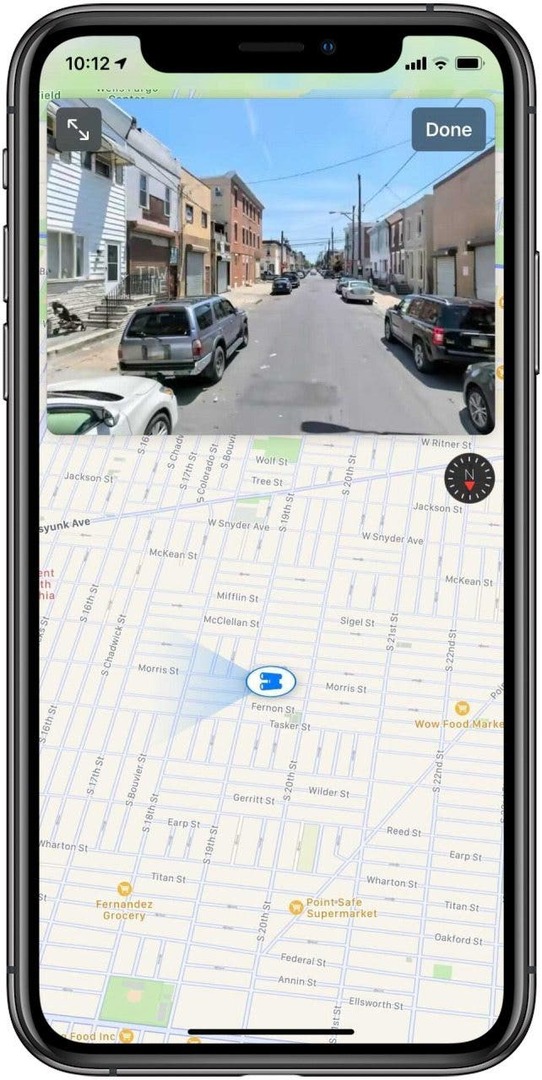
ახლა თქვენს ტელეფონს უნდა შეეძლოს ბევრად უფრო ზუსტი მდებარეობის ჩვენება.
როგორ გააზიაროთ თქვენი ETA Siri-ის საშუალებით
როდესაც თქვენ მოხვდებით ტრაფიკს ან გიწევთ შემოვლითი გზა, თქვენი ETA შეიძლება შეიცვალოს სანამ საჭესთან იმყოფებით. თუ თქვენს მეგობარს გაუგზავნეთ ტექსტი, რომელშიც აცნობეთ, როდის აპირებთ მისვლას, გსურთ მისი განახლება, მაგრამ ეს არ არის უსაფრთხოდ ამის გაკეთება ტექსტის საშუალებით მართვის დროს. ახლა თქვენ შეგიძლიათ გააზიაროთ თქვენი ETA Siri-ს მეშვეობით, რაც მოგცემთ სრულიად უსაფრთხო ვარიანტს. უკვე შეგეძლო გააზიარეთ თქვენი ETA Maps აპის მეშვეობით დაჭერით Share ETA ოფციაზე, როდესაც უყურებდით ეკრანს, მაგრამ იგივე შეზღუდვები შეგექმნათ მართვის დროს. Siri-ს მეშვეობით თქვენი ETA-ს გასაზიარებლად, უბრალოდ:
- თქვით "Hey Siri, გააზიარე ჩემი ETA with...", რასაც მოჰყვება კონტაქტის სახელი.
- Siri მოგთხოვთ დადასტურებას. თქვი დიახ.
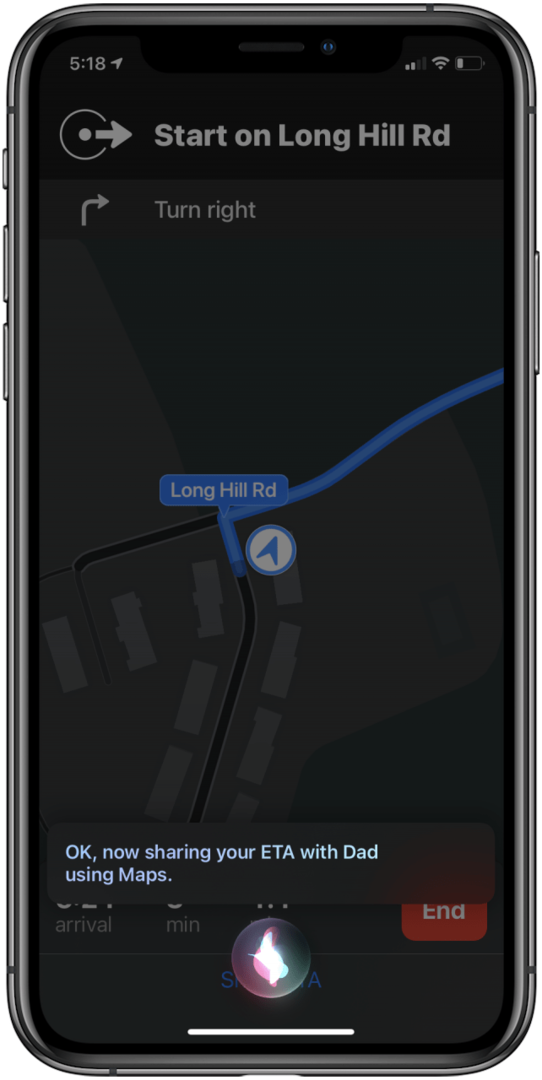
თქვენი კონტაქტი მიიღებს შეტყობინებას თქვენი გაზიარებული ETA-ს შესახებ. ამის გაკეთება შეგიძლიათ ნებისმიერ დროს თქვენი მარშრუტის განმავლობაში და არა მხოლოდ მაშინ, როცა პირველად დააყენეთ.
გაასუფთავეთ გადატვირთული ზონები
როდესაც თქვენ გეგმავთ თქვენს მარშრუტს, ბუნებრივია, მოგინდებათ იცოდეთ რა სფეროებში შეიძლება შეანელოთ თქვენი სიჩქარე, რათა თავიდან აიცილოთ ისინი, ან დროულად დაამატოთ თქვენი მგზავრობა. ახლა Apple Maps აჩვენებს გადატვირთულ ზონებს მსოფლიოს მრავალ დიდ ქალაქში. პარიზი და ლონდონი, მაგალითად, აჩვენებენ ღია წითელ შეღებვას მიმდინარე გადატვირთულ ზონებზე, ასე რომ, როდესაც მიმართულებებს ეძებთ, შეძლებთ ამის გათვალისწინებას. კიდევ ერთი ფუნქცია, რომელსაც ვიმედოვნებთ, რომ მალე გაფართოებას ვიხილავთ!